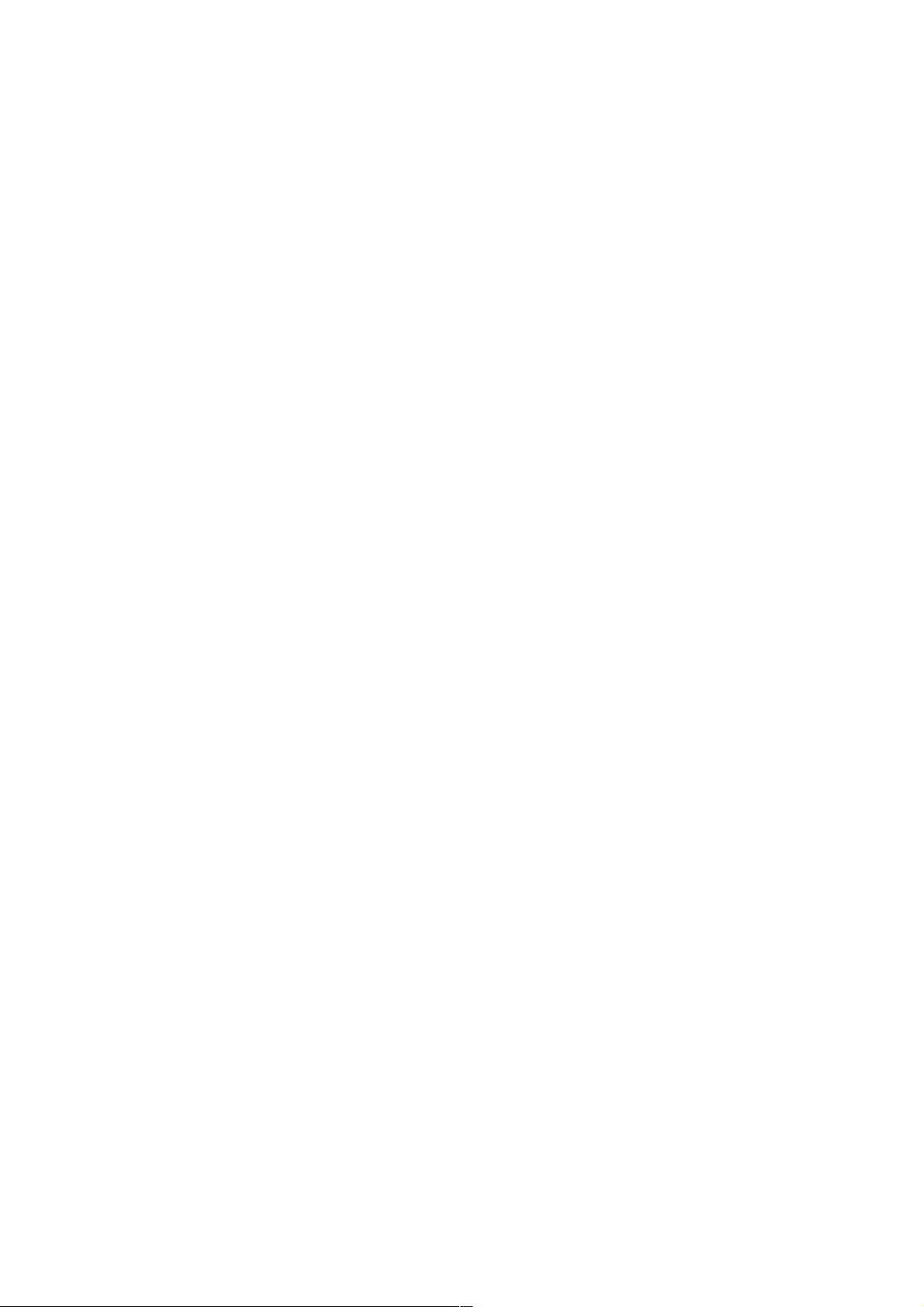ScrollView与SeekBar绑定实现滑动效果详解
106 浏览量
更新于2024-09-05
收藏 120KB PDF 举报
"ScrollView与SeekBar结合使用以在滑动时展示小滑块效果,通过自定义垂直方向的SeekBar和重写ScrollView的相关方法来实现这一功能。这个教程适用于想要在滚动视图中添加互动元素的开发者。"
在Android开发中,ScrollView通常用于创建可滚动的布局,而SeekBar则是一种用户交互控件,允许用户通过滑动来选择一个值。将这两者结合,可以创建一种独特的用户体验,例如在浏览长内容时,通过小滑块直观地显示当前的位置。以下是如何实现这种效果的详细步骤:
1. **重写SeekBar**:
- 创建一个名为`VerticalSeekBar`的新类,继承自`SeekBar`。这样做是为了改变SeekBar的默认行为,使其能在垂直方向上滑动。
- 在`onSizeChanged()`方法中交换宽度和高度,使得SeekBar能够垂直放置。
- 覆盖`setProgress()`方法,确保在设置进度时更新尺寸,以保持垂直布局的正确性。
- 重写`onMeasure()`方法,交换宽高MeasureSpec,确保控件按预期的高度测量和绘制。
- `onDraw()`方法可能需要进行调整以适应垂直绘制,但这里没有提供具体的代码,可能需要自定义绘制逻辑。
2. **重写ScrollView**:
- 为了使ScrollView与SeekBar同步,可能需要监听ScrollView的滚动事件,并根据滚动位置更新SeekBar的进度。
- 可能需要扩展`ScrollView`类,添加新的方法或属性,以便于与SeekBar通信。
3. **主工程**:
- 在主工程的布局文件中,添加自定义的`VerticalSeekBar`和`ScrollView`,并确保它们的位置和大小合适。
- 使用`android:layout_alignParentBottom="true"`等属性,确保SeekBar始终位于屏幕底部,便于用户操作。
4. **SeekBar样式修改**:
- 可以通过修改主题或者创建自定义样式来调整SeekBar的外观,如颜色、尺寸、进度条样式等,使其更适合应用场景。
5. **绑定SeekBar和ScrollView**:
- 需要监听ScrollView的滑动事件,可以通过实现`ScrollView.OnScrollChangeListener`接口并在`onScrollChanged()`方法中更新SeekBar的进度。
- 同时,也需要监听SeekBar的改变事件,例如通过`SeekBar.OnSeekBarChangeListener`,当SeekBar的进度改变时,滚动ScrollView到相应的位置。
6. **监听ScrollView的滑动状态**:
- 在`ScrollView`的`onScrollChanged()`方法中,计算当前滚动位置,然后设置`VerticalSeekBar`的进度,确保两者同步。
- 也要注意处理滚动到底部和顶部的情况,防止异常。
通过以上步骤,你可以实现一个自定义的`ScrollView`,其中包含一个`VerticalSeekBar`,当用户在ScrollView中滚动时,SeekBar的小滑块会根据滚动位置自动移动,提供了一种动态反馈用户当前位置的方式。这种方法增加了应用的交互性和用户体验,尤其适用于展示长列表或文章时。
2014-03-06 上传
2021-01-03 上传
2017-05-31 上传
2016-04-28 上传
点击了解资源详情
点击了解资源详情
weixin_38515573
- 粉丝: 8
- 资源: 940
最新资源
- 黑板风格计算机毕业答辩PPT模板下载
- CodeSandbox实现ListView快速创建指南
- Node.js脚本实现WXR文件到Postgres数据库帖子导入
- 清新简约创意三角毕业论文答辩PPT模板
- DISCORD-JS-CRUD:提升 Discord 机器人开发体验
- Node.js v4.3.2版本Linux ARM64平台运行时环境发布
- SQLight:C++11编写的轻量级MySQL客户端
- 计算机专业毕业论文答辩PPT模板
- Wireshark网络抓包工具的使用与数据包解析
- Wild Match Map: JavaScript中实现通配符映射与事件绑定
- 毕业答辩利器:蝶恋花毕业设计PPT模板
- Node.js深度解析:高性能Web服务器与实时应用构建
- 掌握深度图技术:游戏开发中的绚丽应用案例
- Dart语言的HTTP扩展包功能详解
- MoonMaker: 投资组合加固神器,助力$GME投资者登月
- 计算机毕业设计答辩PPT模板下载